在现今的多媒体时代,无论是进行网络直播还是视频会议,良好的声音质量都是非常关键的。不过,许多用户在使用手机或电脑进行直播时,可能会遇到声音设置不当的问...
2025-04-07 13 怎么办
电脑无线鼠标是我们日常使用电脑时必不可少的配件之一,但有时候我们会遇到它不工作的情况。本文将为大家介绍一些常见的原因和解决方法,希望能帮助到大家解决电脑无线鼠标失灵的问题。

1.鼠标电源问题:检查鼠标是否已经打开,是否有足够的电量,如果电量不足应及时更换或充电。
2.USB接收器问题:检查USB接收器是否插入电脑的USB接口中,确保插紧且没有松动,尝试更换其他可用的USB接口。
3.鼠标连接问题:尝试重新连接鼠标和USB接收器,通常需要按下鼠标上的连接按钮,然后按下USB接收器上的连接按钮。
4.鼠标驱动程序问题:检查是否安装了鼠标的驱动程序,如果没有安装或驱动程序已经过期,可以尝试重新安装或更新驱动程序。
5.电脑系统问题:检查电脑的设备管理器,确保鼠标设备正常工作,并且没有任何驱动程序问题。
6.鼠标光标速度设置问题:检查电脑的鼠标设置,确保光标速度设置适合你的使用习惯。
7.鼠标表面问题:检查鼠标表面是否有灰尘、污垢或者损坏,如果有,可以尝试用清洁布轻轻擦拭或更换鼠标垫。
8.鼠标信号干扰问题:周围有其他无线设备(如无线键盘、无线路由器)可能会干扰鼠标信号,尝试将这些设备与无线鼠标相距较远。
9.鼠标按键问题:检查鼠标按键是否松动或卡住,如果是,可以尝试修复按键或更换鼠标。
10.鼠标内部零件问题:鼠标长期使用后可能会出现内部零件老化或损坏,需要将其送修或更换新的鼠标。
11.防止电脑休眠问题:有时候电脑进入休眠状态会导致鼠标失灵,可以通过更改电脑的睡眠模式来解决这个问题。
12.鼠标连接设备数量问题:如果有多个无线设备连接到电脑,可能会导致鼠标失灵,尝试断开其他无线设备,只连接鼠标。
13.电脑病毒问题:有些电脑病毒会影响鼠标的正常工作,可以进行杀毒软件扫描以确保电脑没有病毒感染。
14.鼠标固件更新问题:有些鼠标需要定期更新固件以确保其正常工作,检查鼠标的官方网站是否有可用的固件更新。
15.重新启动电脑:如果以上方法都没有解决问题,可以尝试重新启动电脑,有时候重新启动可以解决一些临时的系统问题。
无线鼠标失灵可能是由于多种原因引起的,可以按照上述方法逐一排查和解决。如果问题依然存在,建议联系相关的技术支持部门或服务商寻求帮助。希望本文对大家解决电脑无线鼠标失灵问题提供了一些参考和帮助。
现代人对于电脑的依赖越来越大,而无线鼠标作为人机交互的重要工具之一,被广泛使用。然而,有时我们可能会遇到电脑无线鼠标失去反应的问题,这给工作和娱乐带来了不便。本文将为大家介绍一些常见的解决方法,帮助您修复电脑无线鼠标不工作的问题。
检查电池
1.确认电池是否放置正确,正极对正极,负极对负极。
2.可以尝试更换新电池,有时电池可能没有电了。
检查接收器
1.确保无线鼠标接收器连接到电脑上。
2.如果接收器连接在USB集线器上,尝试将其直接连接到电脑上。
重新配对
1.找到无线鼠标和接收器上的配对按钮,按住几秒钟。
2.等待几秒钟,让鼠标和接收器重新建立配对关系。
检查驱动程序
1.打开设备管理器,检查是否存在鼠标驱动程序问题。
2.如果有驱动程序问题,尝试更新或重新安装鼠标驱动程序。
清洁无线鼠标
1.用棉签蘸取少量酒精擦拭鼠标底部的感应器和滚轮。
2.用吹风机吹干鼠标底部的感应器和滚轮。
检查周围环境
1.避免将无线鼠标放置在其他电子设备附近,可能会干扰其信号。
2.将无线鼠标使用在一个相对干净、无障碍物的表面上。
重新启动电脑
1.尝试重新启动电脑,有时这可以解决一些临时的故障。
2.在重启后,再次连接鼠标,看看是否恢复正常工作。
禁用其他设备
1.确保没有其他无线设备与鼠标发生冲突,例如无线键盘、蓝牙耳机等。
2.尝试禁用这些设备,然后再次测试鼠标的工作状态。
使用其他USB端口
1.将无线鼠标的接收器插入不同的USB端口,有时某些端口可能出现问题。
2.尝试插入到另一个可用的USB端口,然后再次测试鼠标是否工作。
更新操作系统
1.检查是否有操作系统更新可用。
2.更新操作系统可能修复一些与无线鼠标兼容性相关的问题。
尝试其他电脑
1.将无线鼠标连接到另一台电脑上,检查是否是鼠标本身出现问题。
2.如果在其他电脑上工作正常,那么可能是您的电脑设置或硬件问题。
联系售后服务
1.如果以上方法都无法解决问题,建议联系无线鼠标的售后服务。
2.他们可能会提供更专业的帮助或更换新的无线鼠标。
避免类似问题再次发生
1.定期清洁无线鼠标,确保其正常运行。
2.避免将鼠标放置在容易受到干扰的位置。
选择有线鼠标作为备选
1.如频繁出现无线鼠标失去反应的问题,可以考虑使用有线鼠标作为备用。
2.有线鼠标的稳定性更高,可以减少类似问题的发生。
通过本文介绍的方法,您应该能够解决电脑无线鼠标不工作的问题。如果问题依然存在,请联系售后服务或专业人士获取更多帮助。记得保持鼠标的清洁和周围环境的良好,这有助于提高无线鼠标的使用效果。
标签: 怎么办
版权声明:本文内容由互联网用户自发贡献,该文观点仅代表作者本人。本站仅提供信息存储空间服务,不拥有所有权,不承担相关法律责任。如发现本站有涉嫌抄袭侵权/违法违规的内容, 请发送邮件至 3561739510@qq.com 举报,一经查实,本站将立刻删除。
相关文章

在现今的多媒体时代,无论是进行网络直播还是视频会议,良好的声音质量都是非常关键的。不过,许多用户在使用手机或电脑进行直播时,可能会遇到声音设置不当的问...
2025-04-07 13 怎么办

电脑是我们日常工作和生活中不可或缺的工具,在我们放松身心,听音乐时,如果遇到声音虚化的问题,无疑会严重影响听觉体验。本文将详细讲解电脑放音乐声音虚化现...
2025-04-07 9 怎么办
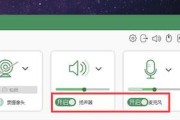
当您使用惠普电脑进行屏幕录制时,遇到声音无法打开的问题可能会令人沮丧。幸运的是,通过一系列的步骤,您通常可以解决这个问题。接下来,我们将逐步引导您了解...
2025-04-06 11 怎么办

在日常使用电脑过程中,突然遇到没有声音的情况可能会让用户感到困惑和不便。遇到这类问题时,通常无需过于担心,因为大部分情况下,问题都能通过简单的步骤快速...
2025-04-05 10 怎么办

我们生活在一个被触摸屏设备包围的时代,从智能手机到平板电脑,再到现在越来越多的笔记本电脑也配备了触屏功能。随着技术的进步,越来越多的电脑用户希望通过简...
2025-04-05 12 怎么办
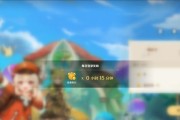
在游戏的世界里,声音是营造沉浸式体验的关键元素之一。当您在电脑上玩《原神》时,若遇到声音问题,无疑会极大影响您的游戏体验。本文将为您提供一系列解决方案...
2025-04-04 13 怎么办